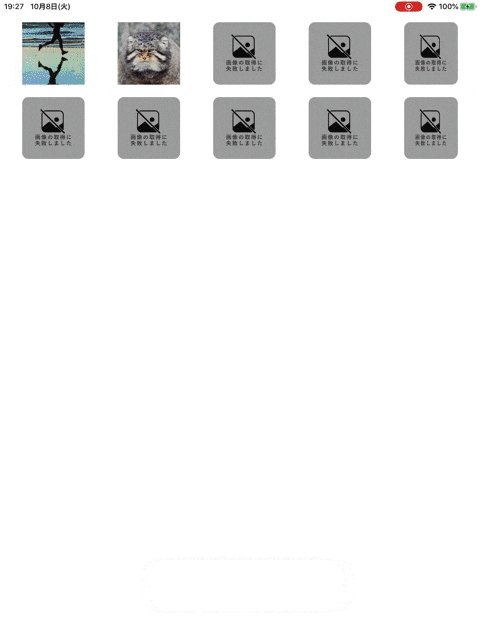ストーリーボードの準備
ViewControllerのsubViewにScrollViewを配置します。
ImageViewはコードで追加します。
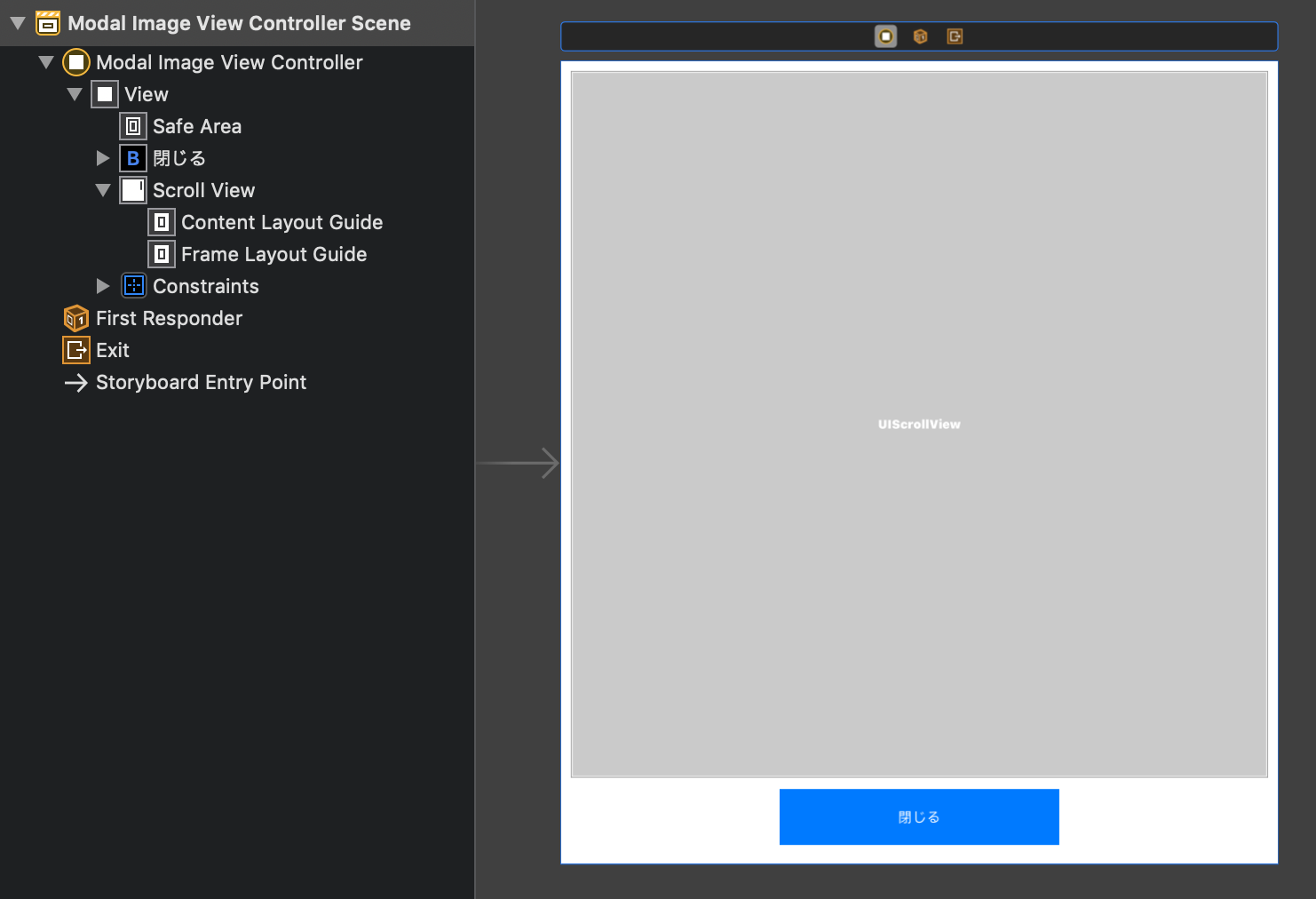
ソースコード
ModalImageViewController.swift
import UIKit
class ModalImageViewController: UIViewController, UIScrollViewDelegate {
@IBOutlet weak var scrollView: UIScrollView!
var image: UIImage? = nil
var imageUrl: String = ""
var imageView = UIImageView()
override func viewDidLoad() {
super.viewDidLoad()
// デリゲートを設定
self.scrollView.delegate = self
// 最大倍率・最小倍率を設定する
self.scrollView.maximumZoomScale = 5.0
self.scrollView.minimumZoomScale = 1.0
// imageViewをscrollViewいっぱいに生成
self.imageView.frame = CGRect(x:0,y:0,width:view.frame.width,height:view.frame.height)
scrollView.addSubview(imageView)
self.imageView.contentMode = .scaleAspectFit
guard let _noImage = UIImage(named:"noimage") else { return }
self.loadImage(self.imageUrl, _noImage)
}
func viewForZooming(in scrollView: UIScrollView) -> UIView? {
return self.imageView
}
func scrollViewDidZoom(_ scrollView: UIScrollView) {
// ズーム終了時の処理
}
func scrollViewWillBeginZooming(_ scrollView: UIScrollView, with view: UIView?) {
// ズーム開始時の処理
}
func zoomForScale(scale:CGFloat, center: CGPoint) -> CGRect{
var zoomRect: CGRect = CGRect()
zoomRect.size.height = self.scrollView.frame.size.height / scale
zoomRect.size.width = self.scrollView.frame.size.width / scale
zoomRect.origin.x = center.x - zoomRect.size.width / 2.0
zoomRect.origin.y = center.y - zoomRect.size.height / 2.0
return zoomRect
}
/// 画像を非同期で取得して、ImageViewに設定します。
/// - Parameter urlString: url文字列
/// - Parameter defaultImage: 取得失敗したときの画像を入れてください
private func loadImage(_ urlString: String, _ defaultImage: UIImage) -> Void {
guard let _url = URL(string: urlString)
else {
self.imageView.isHidden = true
return
}
DispatchQueue.global().async {
do {
let imageData: Data? = try Data(contentsOf: _url)
DispatchQueue.main.async {
if
let data = imageData,
let image = UIImage(data: data) {
self.imageView.image = image
} else {
self.imageView.image = defaultImage
}
}
}
catch {
DispatchQueue.main.async {
self.imageView.image = defaultImage
}
}
}
}
}